La ejecución del código no puede proceder porque EdgeGDI.dll no fue encontrado arreglo
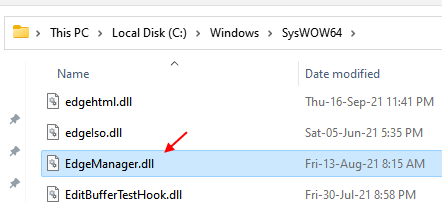
- 2591
- 657
- Adriana Tórrez
Muchos usuarios han informado haber visto el siguiente error en sus sistemas cuando intentan abrir algunas aplicaciones instaladas,
La ejecución del código no puede proceder porque EdgeGDI.Dll no fue encontrado.Reinstalar el programa puede solucionar este problema.
Principalmente este error se ve con el borrador final de la aplicación, Nitro PDF Creator. Sin embargo, también se ve con programas como Gerente de Tareas, Visor de eventos, Configuración, etc.
En este artículo, veamos diferentes formas de resolver este error del sistema en detalle. Asegúrese de ejecutar las correcciones a continuación en el mismo orden.
Tabla de contenido
- Corrección 1: Copiar y renombrar el archivo DLL desde la carpeta SYSWOW64
- Arreglar 2: reinstale la aplicación
- SEX 2: Vuelva a registrar el archivo DLL
- FIJO 4: Ejecute el escaneo SFC
- SEX 5: intente ejecutar la aplicación en modo de compatibilidad
- Arreglar 6: restaurar el sistema a un punto de restauración anterior
Corrección 1: Copiar y renombrar el archivo DLL desde la carpeta SYSWOW64
Muchos usuarios han informado que esta solución les ha ayudado a resolver sus problemas. Especialmente en el borrador final de la aplicación.
1. Localizar el edgemanager.dll En la ubicación que se da a continuación
C: \ Windows \ syswow64 \
2 - ahora, copia edgemanager.dll de aquí
3. Haga clic en el archivo DLL requerido. Ahora presiona Ctrl+C Para copiar el archivo
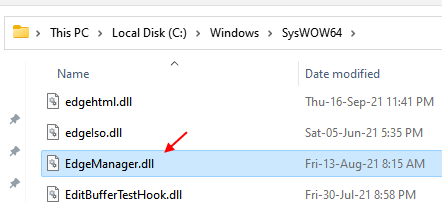
4 - Ahora, pegue el edgemanager.dll en la misma ubicación .
5- Ahora, rebautizar Este archivo copiado Edgemanager - copia.dll a Borde.dll
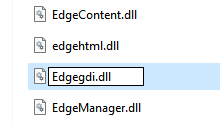
Compruebe si esto funciona. Si no intenta la próxima solución
Arreglar 2: reinstale la aplicación
Como se indica en el error en sí, podemos intentar reinstalar la aplicación o el programa causando el problema en el sistema y verificar si esto resuelve el problema. Para hacerlo,
Desinstalar la aplicación,
1. Sostener Ganar la llave + R abrir Diálogo Ejecutar
2. Tipo appwiz.CPL y presionar DE ACUERDO
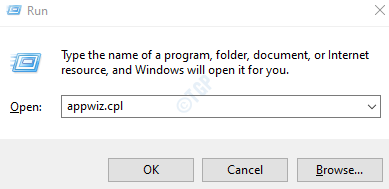
3. En el Programa y características ventana, Haga clic derecho en la aplicación y haga clic en Desinstalar.
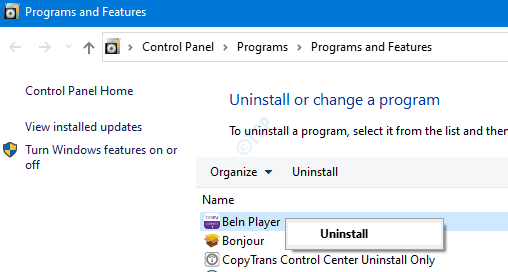
Para reinstalar la aplicación,
1. Desde el sitio oficial de la aplicación, descargue el último archivo de configuración para el programa. Por ejemplo, si el error ocurrió cuando intentó acceder al borrador final de la aplicación. Luego vaya al sitio web oficial de Final Draft y descargue el último archivo de configuración en su sistema.
2. Ejecutar el .exe archivo en su sistema y siga las instrucciones proporcionadas.
3. Compruebe si el problema ha resuelto.
Si esto no ayuda, verifique la siguiente solución.
SEX 2: Vuelva a registrar el archivo DLL
1. Intenta encontrar tu .Archivo DLL para la aplicación en la ubicación a continuación,
C: \ Windows \ System32
2. Si puede encontrar el .Archivo DLL en la ubicación anterior, todo lo que debemos hacer es no registrar el .archivo dll y luego volver a registrar esto .Archivo DLL al sistema operativo.
3. Abra el cuadro de diálogo Ejecutar. Sostener las llaves, Win +R juntos
4. Escriba el siguiente comando y presione Enter
regsvr32 /u c: \ windows \ system32 \.dll
Por ejemplo, para el borrador final, sería
regsvr32 /u c: \ windows \ system32 \ edgemanager.dll
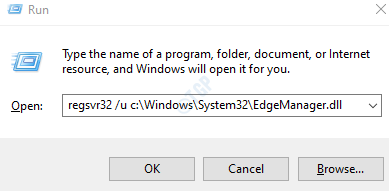
5. Para volver a registrar el .archivo dll, abra el cuadro de diálogo Ejecutar nuevamente
6. Escriba el siguiente comando y presione Enter
REGSVR32 C: \ Windows \ System32 \.dll
Por ejemplo, para el borrador final, sería
regsvr32 c: \ windows \ system32 \ edgemanager.dll
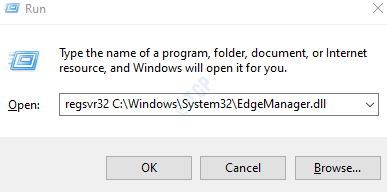
7. Ahora, reinicie su sistema y verifique si esto resuelve el problema. Si no, intente la próxima solución.
FIJO 4: Ejecute el escaneo SFC
1. Presionando los botones de acceso directo Ganar la llave+R Desde el teclado juntos, abra la ventana de ejecución.
2. Tipo CMD y presionar Ctrl+Shift+Enter Para abrir el símbolo del sistema con privilegios de administrador
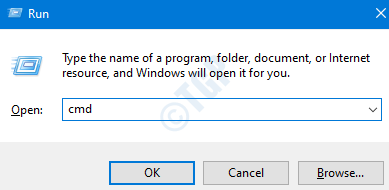
3. En el indicador de la UAC que se abre, simplemente haga clic en Sí
4. En la ventana del símbolo del sistema que abre, simplemente escriba el siguiente comando y presione enter
sfc /escanno
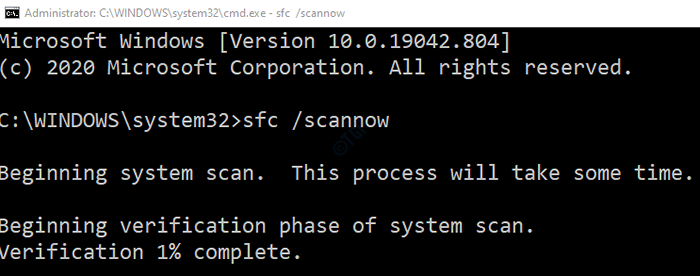
Después de que se complete el escaneo, los archivos corruptos se repararán y el problema con .Los archivos DLL pueden resolverse.
5. Reiniciar el sistema
Compruebe si el error se ha resuelto. Si no intenta la próxima solución.
SEX 5: intente ejecutar la aplicación en modo de compatibilidad
Si sabe que la aplicación/ programa se ejecuta sin ningún problema en una versión en particular de Windows, puede ejecutar la aplicación en esa versión de Windows. Por ejemplo, digamos que estaba usando esta aplicación con la versión de Windows 8 antes. Ahora está ejecutando el programa en Windows 10 y está viendo este error. Puede ejecutar el programa en modo de compatibilidad con la versión de Windows 8 y verificar si esto resuelve el problema. Para hacerlo,
1. Haga clic derecho en el acceso directo de la aplicación
2. Elija propiedades en el menú contextual
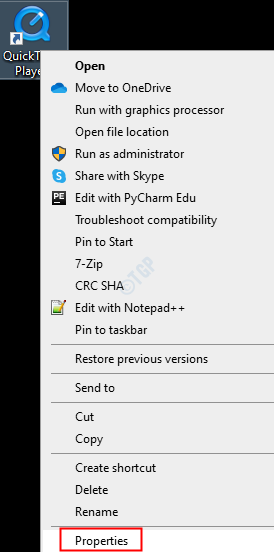
3. Ir a la pestaña de compatibilidad
4. En la sección Modo de compatibilidad, marque este programa en modo de compatibilidad para
5. Desde el menú desplegable, elija la versión de Windows en la que sabe que la aplicación se ejecuta sin ningún problema.
6. Haga clic en Aplicar
7. Haga clic en Aceptar
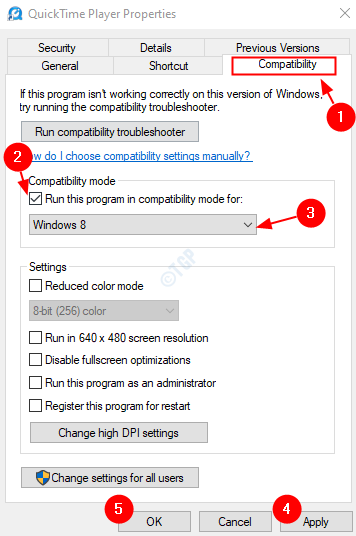
Compruebe si esto ayuda a resolver el problema. Si no intenta la próxima solución.
Arreglar 6: restaurar el sistema a un punto de restauración anterior
Si ha creado un punto de restauración antes de que existiera el problema en el sistema, simplemente puede restaurar el sistema a ese punto de restauración.
Paso 1: Abra la ventana Ejecutar. Sostener Ganar la llave +R para hacerlo.
Paso 2: Tipo rstrui.exe y golpear Ingresar
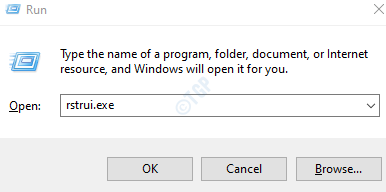
Paso 3: En la ventana de restauración del sistema, elija un punto de restauración apropiado y siga las instrucciones para restaurar su sistema.
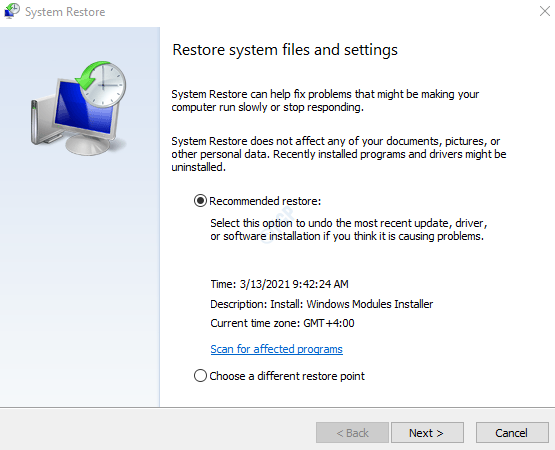
Paso 4: Tenga en cuenta que esto tomaría varias horas para finalizar la restauración del sistema.
Compruebe si esto funciona.
Eso es todo.
Esperamos que este artículo haya sido informativo. Comenta amable y háganos saber si pudo resolver el problema. Además, háganos saber qué solución funcionó en su caso. Estaremos encantados de ayudarlo en caso de que se encuentre con algún problema.
Gracias por leer.
- « Corrige el error 0x80040115 No podemos completar esto porque no podemos contactar al servidor en este momento en MS Outlook
- Windows + Space Bar Actual no funciona en Windows 10/11 Fix »

